упр дебиан. УП День 12 Упражнения Debian. Лабораторная работа 1 Установка debian. Открываем VirtualBox
 Скачать 1.66 Mb. Скачать 1.66 Mb.
|
ЛАБОРАТОРНАЯ РАБОТА № 17«Создание логической связи между виртуальными машинами» Для того, чтобы мы могли начать работать с серверами, нам нужен клиент. Для этого установим вторую debian но с графической оболочкой. В то время, как будет устанавливаться вторая debian, на первой изменим сетевые настройки. Например, установим туда ip адрес 192.168.10.1 с маской 255.255.255.0, а шлюз – 192.168.10.2 На вторую же debian мы установим: ip 192.168.10.2 маска 255.255.255.0 шлюз 192.168.10.1 Так же, очень важно перед всеми настройками указать настройку allow-hotplugИмяИнтерфейса Далее, в настройках самой виртуальной машины меняем во вкладке Сеть тип подключения с NAT, на сетевой мост. Это можно делать даже когда машина работает. Этим мы задали статические сетевые настройки обеим debian и поместили их в одну сеть. Поэтому у нас должны обе виртуалки пинговаться. Задание: Установить вторую debian Создать логическую связь между двумя виртуальными машинами ЛАБОРАТОРНАЯ РАБОТА № 18«Установка и управление lighttpd сервером» Теперь, когда мы знаем, как обеспечить связь между виртуальными машинами, мы можем начать работать с серверным ПО. Начнем с lighttpd. Это легковесный веб сервер, его исходники мы уже скачивали, но их мы трогать не будем, ради экономии времени установим сервер из репозитория. Как вы уже могли догадаться, консольная debian, это наш сервер, а с графикой – обычный клиент. После установки сервера, проверяем его работоспособность. Есть два удобных способа: 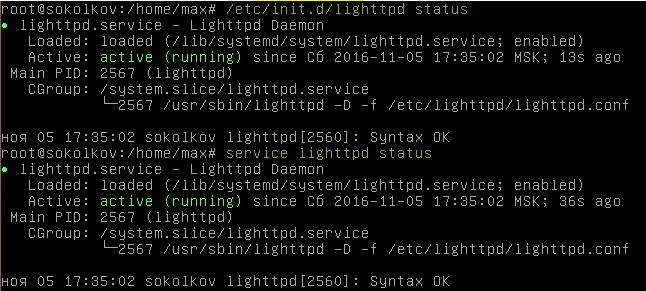 Как видите, вывод у них одинаковый, различается лишь только способ обращения. Если попробовать выполнить команду без заданного действия, то нам покажут подсказку, как можно достроить команду: reload – перезагружает инициализацию конфигурационного файла. То есть после внесений изменений в конфиг, эта команда заставит сервер прочесть его заново и применить настройки. Не все настройки могут примениться, чаще всего используется полная перезагрузка сервиса. Теперь, после установки сервера, мы можем проверить его доступность с клиента. Откроем браузер и впишем туда адрес сервера.  Установить lighttpd Задание: Проверить доступность сервера с клиентской виртуальной машины. |
